你来对地方了,如果 无法在您的计算机上安装macOS. 升级您的 Mac 已经需要很多时间。 但是,每当升级失败以及出现问题通知时,该过程就会变得更耗时,指出“macOS 无法真正加载到您的系统上.” 连放弃都不要。
在几乎所有情况下,您都可以通过遵循下面概述的配置方法来解决此问题。 这不应该需要更长的时间来完成这些。 在可预见的整个过程中,我们将真正通过各种方法来防止类似的 macOS 问题。 看到 macOS 的最新更新通常总是很美妙。
但是,它可能会立即变得令人恼火,因为您收到的不是全新的 Mac,而是准备使用,而是收到错误通知,例如“无法在您的系统上加载 macOS.” 值得庆幸的是,您可以通过多种选择来解决这个问题,因此让我们开始吧。
内容: 第 1 部分。 为什么无法在您的计算机上安装 MacOS第 2 部分。 无法在您的计算机上安装修复 MacOS 的方法结语
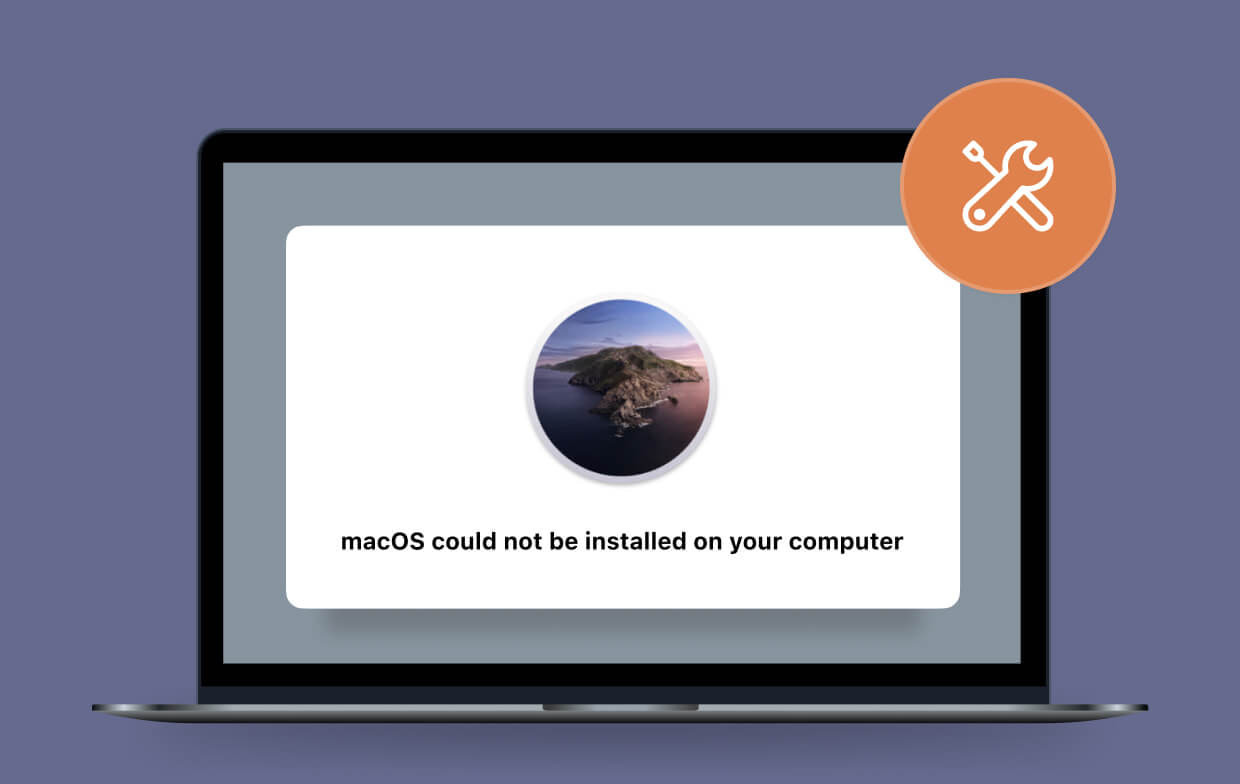
第 1 部分。 为什么无法在您的计算机上安装 MacOS
macOS 安装过程失败的原因有多种。 理想情况下,故障通知指定了问题的性质。 因此,您将知道在何处指导您的故障排除尝试。 可能导致 macOS 无法在您的计算机上安装的主要原因之一涉及 Mac 上的存储空间不足、整个 macOS 安装程序包的严重损坏、影响 Mac 可启动驱动器的问题以及不匹配的设备。 但是无论您的 macOS 安装程序问题背后的原因是什么,通常都是 简单 自行解决。
第 2 部分。 无法在您的计算机上安装修复 MacOS 的方法
在实际尝试解决问题之前,请确保您的 Mac 主要适用于您真正尝试下载的 macOS 版本。 为了提供它, 在应用商店打开,开始搜索您要下载的 macOS 版本,然后滚动到 兼容性标签. 你应该看过声明“适用于 Mac."
换一种方式,进入 苹果的支持 网页,也许寻找最低要求规范。 要进行验证,您必须重新加载到安全模式,如下所述,因为定期重新启动可能会强制您的 Mac 重新运行安装。 要解决此问题,请执行下面概述的给定步骤。
将 Mac 重新启动到安全状态。 安全模式会禁止所有启动组件、启动控制器以及除运行 macOS 所需的最低限度之外的任何其他内容。 通过 Apple 界面或按住 Shift 键的同时按下按钮直到 苹果标志 出现。
在安全模式下再次启动安装. 当启动控制器或守护进程干扰更新时,安全模式可能会解决无法在您的计算机上安装 macOS 的问题。 成功后,您必须在安装后正确重新启动 Mac,并删除所有不必要的启动代理和守护程序。
创造更大的空间。 现在要安装 macOS 最新更新,您需要 至少20GB 主磁盘上的可用空间。 当您没有太多空闲空间时,清除杂乱并腾出空间真的很重要。
我发现使用功能强大的软件 PowerMyMac 确实是最快最流畅的选择 完成这个. 轻点几下,它可能会释放数百 GB 的存储空间。

重新启动计算机并清除 NVRAM。 与每次重新启动 Mac 时都会清理的普通 RAM 不同,NVRAM 会将数据保留很长时间,直到您的 Mac 关机或重新启动。 由于 Mac 的能量存储库提供少量电能,因此 NVRAM 仍然存在。 尝试重置 NVRAM 很少会产生任何影响,即使在某些情况下可能会产生影响,因为尝试没有风险,这是值得的。 这很难完成,否则,您可能确实需要帮助。 重新启动您的 Mac。 这可能需要比平常更长的时间来重新启动两次,但是,NVRAM 确实会在完成后重置。
使用组合更新程序。 当您可以在安全模式下重新启动然后退出安装时,请考虑通过 Apple 页面获取组合更新程序。 此组合更新程序包含在所有 Mac 上下载 macOS 所需的所有文件,但 App Store 对应版本仅包含每个单独 Mac 的内容。 似乎有可能组合更新程序运行,但实际上不是您的 Mac App Store 更新程序。
使用恢复模式运行。 当没有进一步的成功时,这将是最后的选择:
- 按住不放 命令 加 R 重新启动 Mac 时,直到您看到 苹果标志.
- 每当您遇到 macOS 工具面板时,您都有两个选择。 您可以从 Mac 恢复 Time Machine备份 您是否拥有一个可以让您在开始后准确无误地返回到任何地方。 您也可以重新安装 macOS。
- 选择您的首选。
- 当你选择 重新安装macOS,可能现在等待您的 Mac 以某种方式重新启动,然后再进入 系统偏好设定, 到系统更新,然后将您的 Mac 更新为最新的当前版本。
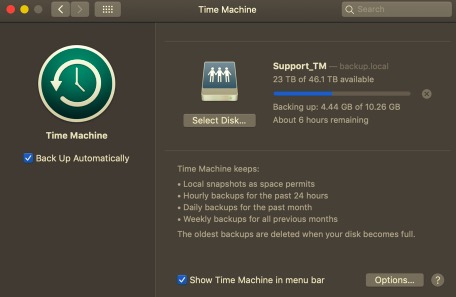
结语
正如您在本文中看到和阅读的那样,它解决了无法在您的计算机上安装此错误 MacOS 始终通知的众多原因。 连同这些内容和信息,例如关于如何修复错误的几个指南,并有很大的机会防止此错误进入您的 MacOS,我们希望它可以在整个过程中为您提供帮助。
PowerMyMac 可以帮助您卸载可能导致 macOS 无法在您的计算机上安装的阻碍应用程序。 我们希望你有一个富有成效和有目的的一天!



